Unternehmen, die technologische Neuerungen durchführen, erwägen gewöhnlich auch ein neues System für ihre E-Mail-Anwendungen am Standort. Oft wird dabei einfach ein Versionsupgrade des vor Ort vorhandenen Messaging-Programms gewählt. Man kann sich aber auch für eine andere Anwendung entscheiden oder aber seine Messaging-Komponenten ganz oder teilweise zu einem Hosting-Anbieter in der Cloud verlagern. Bei kleinen Unternehmen, vor allem, wenn sie weniger als 25 Benutzer haben, kann eine Migration in die Cloud unter den Gesichtspunkten der Wirtschaftlichkeit, Risikominderung und Funktionsnutzung recht attraktiv sein. ZDNet hat die Erfahrungen von Netzwerk-Nutzern und -Administratoren, die von einem vor Ort betriebenen Exchange-Server zu Office 365 migriert sind, analysiert und zusammengefasst.
Für größere Unternehmen, die längerfristig auf eine weitere Nutzung von vor Ort betriebenen E-Mail-Systemen angewiesen sind, gibt es auch hybride Optionen. Im folgenden Szenario geht es jedoch um ein kleineres Unternehmen, das eine vollständige Migration zu einem gehosteten Modell durchführen will.
Vorbereiten der öffentlichen DNS-Daten für die Migration
Nach der Anmeldung für Office 365 erhält man von Microsoft Anweisungen zur Änderung der Mail Exchanger-Daten (MX) in der öffentlichen DNS-Zone des Unternehmens, so dass eingehende E-Mails an die Office 365-Cloud geleitet werden. Nach dem Versand einer Testnachricht muss der Pfad für die eingehende Mail geändert werden, so dass er zu Office 365 führt. Daraufhin kommen sämtliche für das Unternehmen eingehende Mails in der Office 365-Cloud an. Anfangs (bevor die Posteingänge einzelner Benutzer migriert werden) durchlaufen sämtliche E-Mails in transparenter Weise die Cloud und kommen dann im E-Mail-System am Standort an.
Zusätzlich zur Änderung der MX-Daten lassen sich optional auch folgende weiteren DNS-Daten hinzufügen:
Verlagern der Posteingänge in die Cloud
Microsoft macht diesen Vorgang für Kunden mit früheren Versionen von Exchange sehr leicht. Dazu wird ein serverseitiges Dienstprogramm namens Microsoft Online Migration Console auf einem Server in seiner Umgebung installiert. Diese Konsole zeigt alle aktuellen Exchange-Posteingänge an, egal ob sich diese am Standort oder in der Cloud befinden, so dass man schrittweise einzelne Benutzer oder kleine Benutzergruppen verlagern kann. Um einen bestimmten Benutzer in die Cloud zu migrieren, sollte das folgende Verfahren befolgt werden:
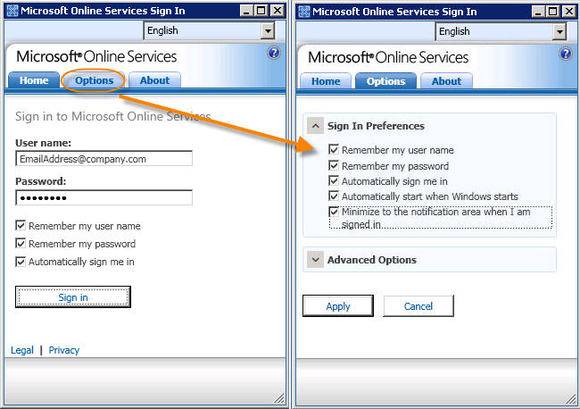
Aktivieren der E-Mail-Funktionalität für Netzwerkgeräte
Viele Büros betreiben einige Netzwerkgeräte, wie Scanner oder Telefonieausstattung, die SMTP-E-Mail zur Weiterleitung von Dokumenten oder Warnmeldungen verwenden. Wenn ein E-Mail-Server am Standort vorhanden ist, genügt es gewöhnlich, das jeweilige Gerät auf den SMTP-Dienst des lokalen Servers zu konfigurieren, um ausgehende E-Mails zu versenden. Wenn man dagegen SMTP-E-Mails von einem standortbasierten SMTP-Post-Office an Internet-Adressen senden will, werden nach der Verlagerung der E-Mail zu Office 365 wahrscheinlich die meisten ausgehenden Mails als Spam abgefangen.
Wenn vor Ort kein Internet-E-Mail-Gateway mehr vorhanden ist, müssen SMTP-Server in der Office 365-Cloud verwendet werden. Microsoft erlaubt, wie die meisten E-Mail-Serviceprovider, keine direkte SMTP-Verbindung (TCP-Port 25) von den Kunden aus. Stattdessen wird ein sicherer SMTP-Empfänger auf TCP Port 587 bereitgestellt, um die Anforderungen für E-Mail-fähige Geräte im Büro zu unterstützen. Wenn das jeweilige Gerät eine SMTP-Einrichtung mit einem nicht standardmäßigen Port, SSL/TLS-Verschlüsselung sowie Anwendung eines Benutzernamens und Passworts zulässt, kann man das Gerät direkt auf die Cloud konfigurieren.
Wenn das Gerät dagegen ausschließlich SMTP auf Port 25 unterstützt oder keine SSL/TLS-Verschlüsselung und/oder sichere Anmeldung unterstützt, empfiehlt es sich, am Standort ein SMTP-Post-Office auf Serverebene bereitzustellen, um die Weiterleitung zur Cloud zu ermöglichen. Jeder Windows 2003-, Windows 2008- oder Windows 2008 R2-Server kann ein SMTP-Post-Office hosten, das für eine Weiterleitung von Nachrichten an die Office 365-Cloud konfiguriert wurde. Die am Standort betriebenen SMTP-Geräte lassen sich zur Weiterleitung auf das SMTP-Post-Office konfigurieren, welches dann alles zur weiteren Zustellung an die Office 365-Cloud sendet.
Die folgende Abbildung zeigt die detaillierten Zustellungseinstellungen, mit denen in einem Windows-Server SMTP-Post-Office diese Funktion aktiviert wird. Dabei ist zu bedenken, dass der eingegebene Benutzername samt Passwort zu einem aktiven Office 365-Posteingangskonto gehören müssen, wobei das Passwort hier alle paar Monate geändert werden muss, wenn sich das Passwort des Office 365-Benutzers ändert.
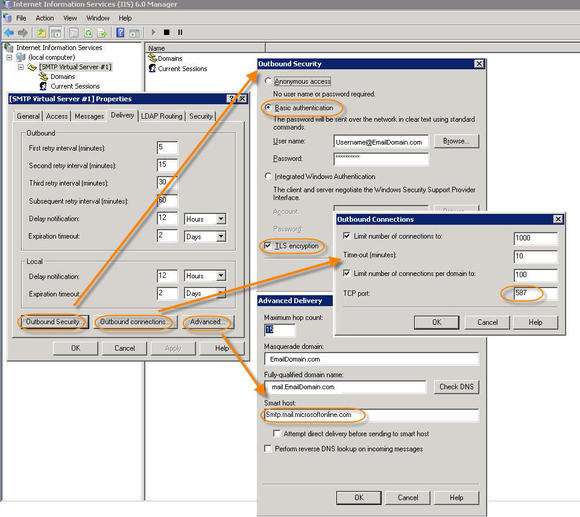
Leave a Comment